 Pré-visualizar a impressão
Pré-visualizar a impressão Guardar dados de impressão como ficheiro
Guardar dados de impressão como ficheiroDefinições do Controlador de Impressão / Mac OS 9
Pré-visualizar a impressão
Guardar dados de impressão como ficheiro

Introduza o número de cópias que pretende imprimir na caixa de texto Cópias.
Seleccione Tudo ou Desde - até. Se seleccionar Desde--até, introduza o intervalo de páginas adequado nas respectivas caixas de texto.
Pode seleccionar um dos seguintes tipos:
|
Optimizar Pormenores |
Para impressão fotográfica com a máxima qualidade. |
|
Correcção de Câmara Digital |
Este modo aplica as definições de correcção de imagem especialmente concebidas para fotografias digitalizadas ou captadas por um dispositivo digital. |
| Nota: |
|
Estão disponíveis as seguintes definições:
|
Sem Correcção |
Não é aplicado nenhum filtro às impressões. |
|
Correcção Automática |
Esta definição aplica a correcção de imagem padrão para a maioria das fotografias. Experimente primeiro esta definição. |
|
Sépia |
Esta definição confere uma tonalidade sépia às fotografias. Esta função só se aplica às imagens fotográficas. Os dados de texto e os desenhos a traço são impressos com as cores originais. |
|
Preto&Branco |
Imprime a imagem apenas a preto e branco. |
| Nota: |
|
A função de pré-visualização permite ver o aspecto da imagem antes de a imprimir. Execute as seguintes operações para pré-visualizar a imagem.
 | Efectue as definições do controlador de impressão. |
 |
Faça clique no ícone de pré-visualização  na caixa de diálogo Imprimir. A tecla Imprimir muda para Antever. na caixa de diálogo Imprimir. A tecla Imprimir muda para Antever.
|
| Nota: |
|
 | Faça clique na tecla de pré-visualização. Aparece uma caixa de diálogo com uma pré-visualização da imagem. |
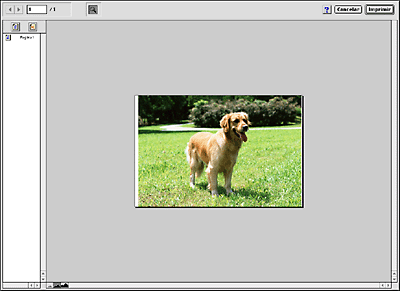
A caixa de diálogo de pré-visualização da impressão contém vários ícones que podem ser utilizados para executar as seguintes funções:
|
Ícone |
Nome da tecla |
Função |
 |
Zoom |
Faça clique nesta tecla para aumentar ou reduzir o tamanho da página pré-visualizada. |
 |
Adicionar página |
Faça clique nestas teclas para adicionar ou remover as páginas seleccionadas na lista de páginas a imprimir. |
 |
Remover página |
 | Se estiver satisfeito com a imagem pré-visualizada, faça clique em Imprimir. |
Se não estiver satisfeito com o aspecto da imagem, faça clique em Cancelar. As caixas de diálogo de pré-visualização e de impressão fecham, mantendo as definições de impressão actuais. Abra novamente a caixa de diálogo Imprimir para efectuar alterações adicionais às definições de impressão.
Pode gravar dados de impressão como ficheiros através do ícone Gravar Ficheiro  da caixa de diálogo Imprimir. Esta função permite utilizar os dados de impressão que gravou para imprimir o documento posteriormente, fazendo apenas clique duas vezes no ficheiro gravado. Execute as operações apresentadas em seguida.
da caixa de diálogo Imprimir. Esta função permite utilizar os dados de impressão que gravou para imprimir o documento posteriormente, fazendo apenas clique duas vezes no ficheiro gravado. Execute as operações apresentadas em seguida.
| Nota: |
|
 | Efectue as definições do controlador de impressão. |
 |
Faça clique várias vezes no ícone de pré-visualização  da caixa de diálogo Imprimir, até que a tecla Imprimir mude para a tecla Gravar Ficheiro. da caixa de diálogo Imprimir, até que a tecla Imprimir mude para a tecla Gravar Ficheiro.
|
 | Faça clique na tecla Gravar Ficheiro. Aparecerá a seguinte caixa de diálogo. |
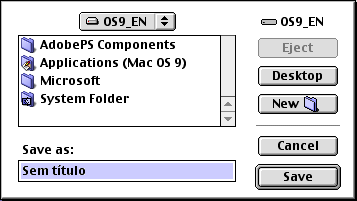
 | Seleccione o local onde pretende gravar o ficheiro, escreva um nome de ficheiro na caixa de texto Gravar Como e faça clique em Gravar. |
 |
Quando quiser imprimir o documento, faça clique duas vezes no ficheiro para abrir o EPSON MonitorIV, certifique-se de que seleccionou o documento correcto e, em seguida, faça clique no ícone Reiniciar  para enviar os dados para a impressora. para enviar os dados para a impressora.
|
 Anterior |
 Seguinte |